
コンテンツ
- ステップ1 - iTunesをダウンロードする
- ステップ2 - iTunesの地域を変更する
- ステップ3 - 無料アプリを「入手する」
- ステップ4 - 最初の申し込み
- ステップ5 - 支払い方法をスキップして「請求先住所」を入力する
日本のApple IDにサインアップする理由はいくつかありますが、最大の理由は日本だけのiOSゲームの数が多いことです。
日本語のApple IDを作成することは、日本語を話さない人にとっては大変な苦労でしたが、今日では、iOSデバイスでもPCでも、何をすべきかを知るのと同じくらい簡単です。
PCには、サインアッププロセスの一部に必要な日本語のテキストを簡単にコピーして貼り付けることができるという理由だけで、アカウントへのサインアップが実際のiOSデバイスよりも簡単です。いずれにせよ、実際には日本のクレジットカードは必要ありません。うまくいけば、日本のiTunesに簡単に入り込むことができます。
このガイドでは、コンピュータ上のiTunesでこれを行う方法について説明します。あなたが長期的に言葉の壁に対処することができればそれは迅速、簡単、そして最終的には価値があります。
ステップ1 - iTunesをダウンロードする
持っていない場合は、ダウンロードしてインストールしてください。そのような単純な。
ステップ2 - iTunesの地域を変更する
この手順を実行する前に、iTunesアカウントにサインインしていないことを確認してください。
一番下までスクロールして、右側にある円形の旗のアイコンを探します。私はアメリカにいるので、それが私の旗です。
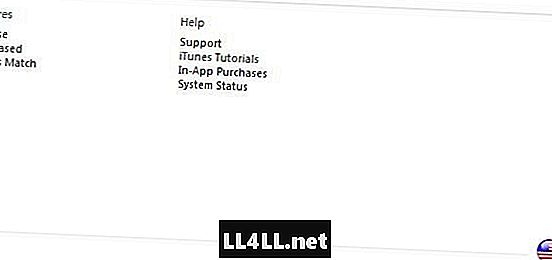
地域の選択肢はいくつかありますが、「アジア太平洋」までスクロールして日本を見つける必要があります。

それをクリックして次のステップの準備をしてください!
ステップ3 - 無料アプリを「入手する」
クレジットカードなしでサインアップするには、サインアッププロセスを開始する前に無料アプリを「入手」する必要があります。
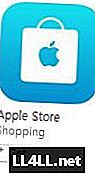
これはかなり簡単で、ダウンロードを必要としません。あなたは文字通り任意の無料アプリを選ぶことができます。私は単に "Apple Store"を探してそれを手に入れた。
日本のクレジットカード番号やデビットカード番号を入力しなくても済むようにするには、この部分を実行する必要があります。
ステップ4 - 最初の申し込み
この時点でサインインするか、新しいApple IDアカウントを作成するように求められます。標準アカウントでサインインしようとしないでください。代わりに、あなたは新しいものを作る必要があります。幸いなことに、それはすべて英語です。
標準的な利用規約に同意し、次のページで要求された詳細を入力します。
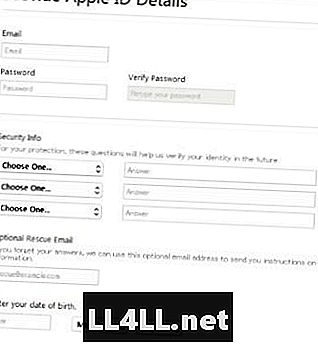
注意: 標準のApple IDが添付されているものとは別のEメールを使用する必要があります。
それをして次のステップに進んでください。
ステップ5 - 支払い方法をスキップして「請求先住所」を入力する
ステップ3を正しく行った場合は、支払い方法の入力画面に「なし」オプションが表示されます。

「なし」と表示されていない場合は、手順3に戻って無料アプリの「取得」をクリックする必要があります。
請求先住所は、申し込み手続きの難しい部分ですが、思ったほど難しくはありません。
登録には、基本的に有効な日本の電話番号とアドレスのペアを使用できますが、ここで私が使用したものがあります。
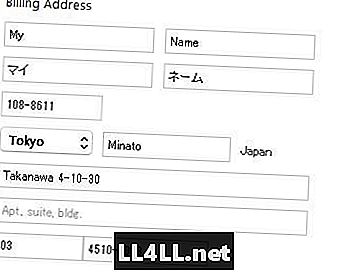
カタカナを音声で入力するか、下からコピーするかを選択できます。
名前のふりがな: マイ(まい)
ラストネームのふりがな: ネーム(ne-mu)
...以上です!
ここから、Appleはあなたに確認のEメールをあなたに送るでしょう、そしてそれからあなたはすべて完了です。
提供された住所情報を使用したくない場合は、単に有効な電話番号と住所のペアを選択できます。 2つが実際に同じ場所に登録されている限り、ホテルやビジネスは請求書に合います。
見る?今はそれほど難しくなかったでしょう?特に支払い方法の必要性を回避できるようになったため、このプロセスが以前よりも簡単になりました。